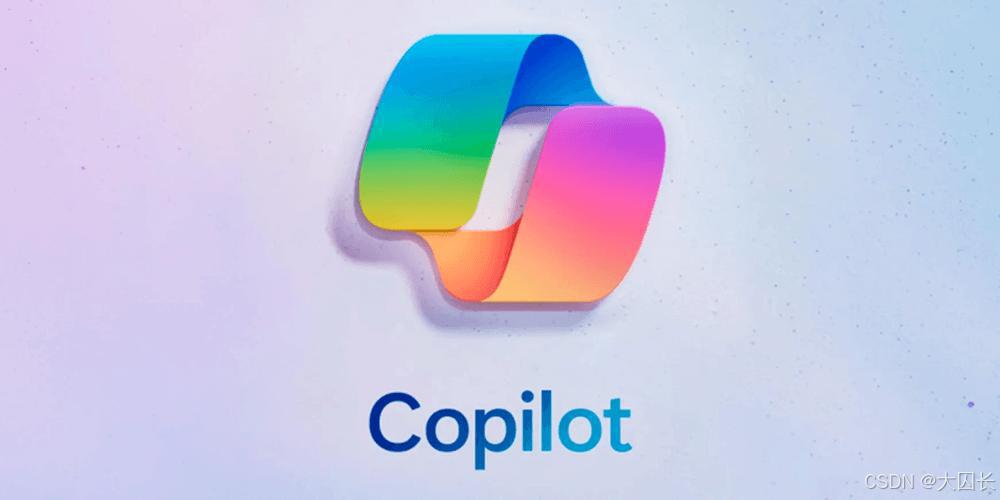
在Windows11强制开启copilot
在 Windows 11 上启用自带的基于 GPT-4 的 Copilot 功能。
·

在 Windows 11 上启用自带的基于 GPT-4 的 Copilot 功能。以下是具体步骤:
-
更新系统:
- 确保你的 Windows 11 系统已经更新到最新版本(23H2 或更高版本)。你可以在“设置” > “Windows 更新”中检查并安装最新更新。
-
更改区域和语言设置:
- 目前,Windows Copilot 主要支持美国地区和英语。你需要将电脑的区域和语言设置为美国和英语。可以在“设置” > “时间和语言” > “语言和区域”中进行修改。
-
下载并使用 ViVeTool 工具:
- 下载 ViVeTool 工具,这个工具可以帮助你强制开启 Windows Copilot 功能。你可以从 GitHub 下载最新版本,并解压缩到一个文件夹中。
-
运行 ViVeTool 工具:
- 以管理员身份运行终端(Windows PowerShell 或命令提示符),然后输入以下命令来激活 Windows Copilot 功能:
vivetool /enable /id:44774629,44776738,44850061,42105254,41655236 - 运行命令后,重启电脑。
- 以管理员身份运行终端(Windows PowerShell 或命令提示符),然后输入以下命令来激活 Windows Copilot 功能:
-
启用 Copilot:
- 重启后,你应该可以在任务栏中看到 Windows Copilot 的图标。如果没有出现,可以右键点击任务栏,选择“任务栏设置”,然后开启 Copilot。
-
使用 Copilot:
- 点击任务栏中的 Copilot 图标,或者按下
Windows + C快捷键,打开 Copilot 对话框。你可以与 Copilot 进行对话,获取信息,执行任务,甚至创造内容。
- 点击任务栏中的 Copilot 图标,或者按下
更多推荐
 已为社区贡献1条内容
已为社区贡献1条内容




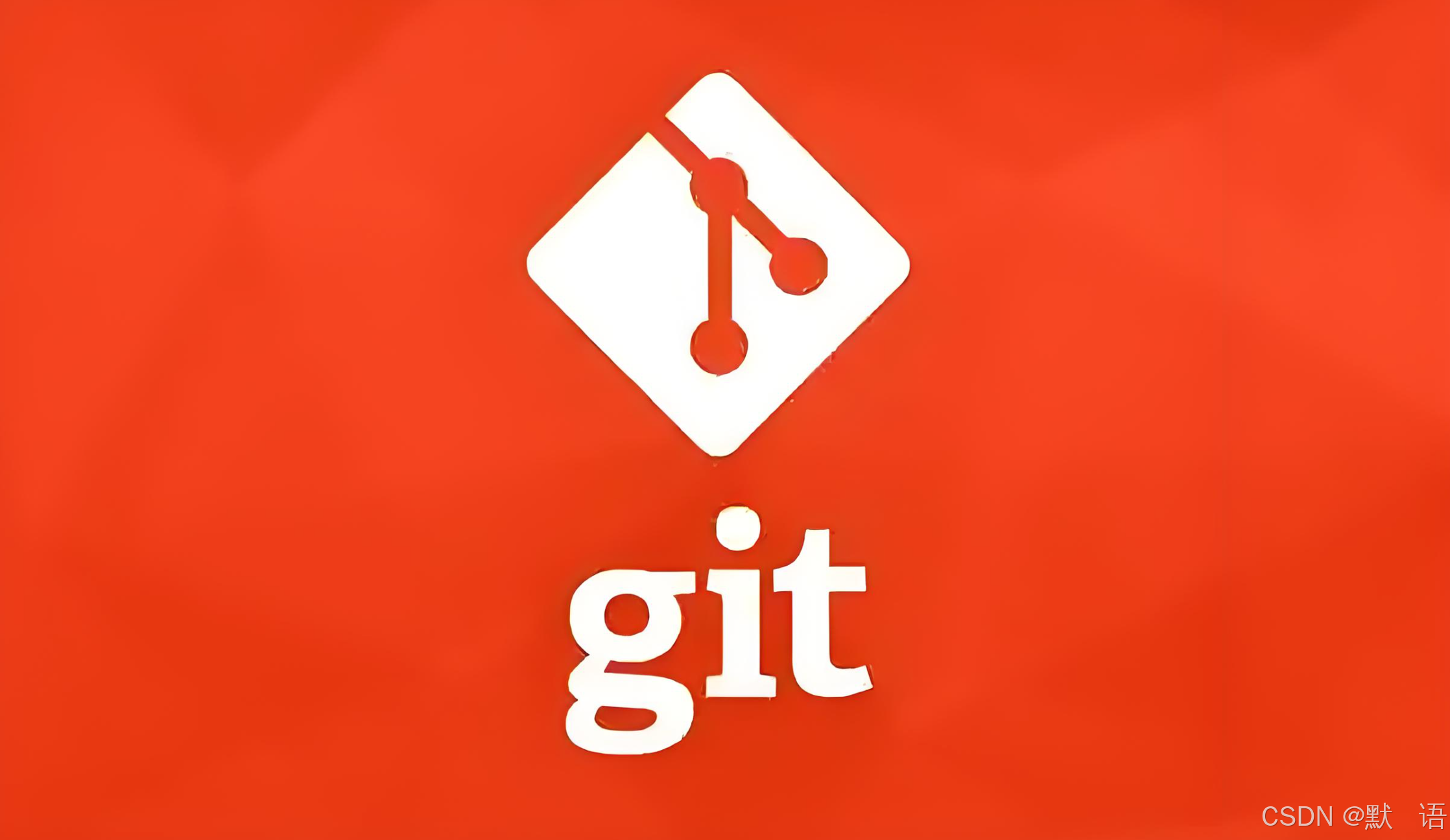





所有评论(0)